Jak włączyć lub wyłączyć autokorektę na urządzeniach z systemem Android i Samsung
Funkcja autokorekty w systemie Android może być zarówno błogosławieństwem, jak i przekleństwem. W jednej chwili uchroni cię przed żenującą literówką w wiadomości do szefa. W następnej, będziesz się rumienił, wysyłając coś zupełnie nieodpowiedniego do członka rodziny.
Aby odzyskać kontrolę nad urządzeniem z Androidem i zapoznać się z włączaniem funkcji autokorekty, a także wyłączaniem jej w razie potrzeby, kontynuuj czytanie tego przewodnika. Ponadto zagłębimy się w kilka dodatkowych konfiguracji, które mogą pomóc w optymalizacji funkcji autokorekty zgodnie z własnymi preferencjami.
Jak wyłączyć autokorektę na Androidzie
Gboard to preinstalowana aplikacja klawiatury na wielu urządzeniach z Androidem, opracowana przez Google. Aby wyłączyć automatyczną korektę w tej wirtualnej klawiaturze, wystarczy zapoznać się z naszym przewodnikiem krok po kroku. Ponadto można odkrywać różne innowacyjne funkcje Gboard, które umożliwiają użytkownikom wykonywanie zaawansowanych funkcji wykraczających poza podstawowe możliwości pisania.
Alternatywnie można rozważyć zapoznanie się z różnymi klawiaturami innych firm dostępnymi za pośrednictwem rynków aplikacji mobilnych, które umożliwiają dostosowanie poza domyślnymi opcjami dostarczonymi przez producenta urządzenia. Należy jednak pamiętać, że wyłączenie ustawień autokorekty w tych alternatywnych klawiaturach może się różnić, dlatego zaleca się zapoznanie się z konkretną dokumentacją lub zasobami pomocy technicznej dostarczonymi przez twórcę klawiatury w celu uzyskania szczegółowych wskazówek.
Nawigacja w celu wyłączenia autokorekty na urządzeniu Gboard może się różnić w zależności od sprzętu, ale podstawowe wytyczne pozostają spójne. Znalezienie opcji wyłączenia autokorekty w ustawieniach smartfona może wymagać przejścia przez wiele menu i warstw, ponieważ znajduje się ona głęboko w panelu konfiguracji.
Aby uzyskać dostęp do ustawienia włączania autokorekty w Gboard, należy przejść do aplikacji “Ustawienia” na swoim urządzeniu, a następnie wybrać “System i aktualizacje”, następnie “Języki i wprowadzanie”, a następnie wybrać “Klawiatury”, a na końcu zlokalizować i aktywować przełącznik “Gboard”. Alternatywnie, użytkownicy mogą uzyskać dostęp do tej samej opcji konfiguracji szybciej, uruchamiając klawiaturę, wykonując dłuższe naciśnięcie klawisza przecinka, a następnie dotykając widocznej ikony koła zębatego, która pojawia się w wyniku tej czynności.
Aby wyłączyć automatyczną korektę w Gboard, wykonaj następujące kroki po uzyskaniu dostępu do ustawień za pomocą jednej z wyżej wymienionych metod. Po pierwsze, wybierz “Korekta tekstu”. Następnie, znajdując się pod nagłówkiem “Korekty”, dostosuj przełącznik powiązany z “Autokorektą”, tak aby znajdował się w pozycji “Wył.”.
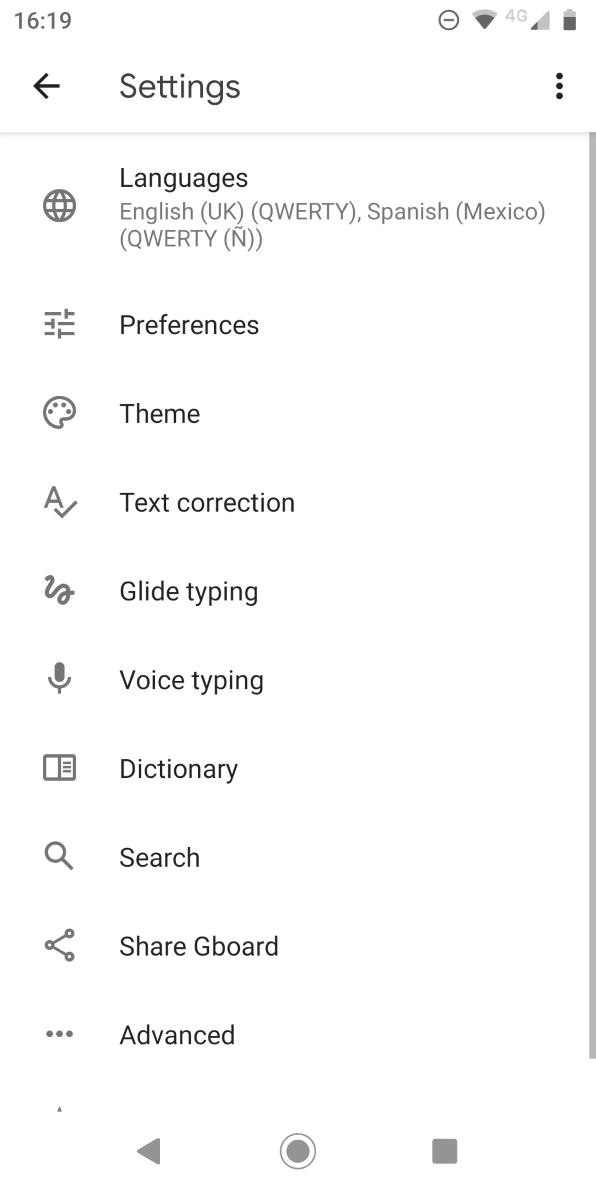
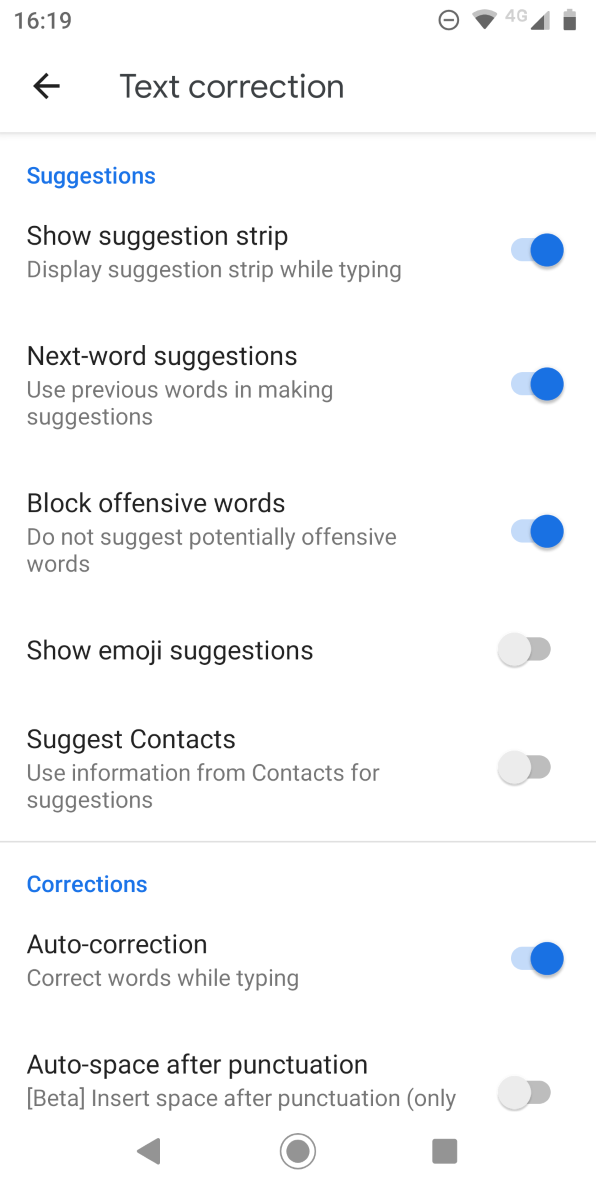 Close
Close
W tym miejscu można również zmodyfikować ustawienia dotyczące automatycznej korekty błędów ortograficznych i dodawania spacji po znakach interpunkcyjnych.
Jak włączyć autokorektę na Androidzie
Masz możliwość ponownego włączenia automatycznej korekty w dowolnym momencie, wykonując te same kroki, co poprzednio i odpowiednio dostosowując ostatni etap.
Przejdź do aplikacji “Ustawienia” i przejdź do sekcji “System & aktualizacje”. W tej domenie znajdź podkategorię oznaczoną “Języki i wprowadzanie”. Po wejściu do tej konkretnej podsekcji uzyskaj dostęp do menu “Klawiatury”, przewijając w dół, aż je znajdziesz. Jeśli wolisz, możesz również wykorzystać możliwości swojej klawiatury, przytrzymując klawisz przecinka, a następnie dotykając ikony koła zębatego, aby uzyskać dostęp do obszaru ustawień w celu dalszych opcji dostosowywania.
Wybierz tekst do korekty, przewijając w dół do sekcji “Korekty”, gdzie znajdziesz szereg opcji do wyboru w celu udoskonalenia stylu pisania lub usunięcia ewentualnych błędów gramatycznych.
Znajdź przełącznik oznaczony jako “Autokorekta” i dostosuj go, aby włączyć jego funkcjonalność, przesuwając go do pozycji “Wł.”.
Alternatywnie, jeśli urządzenie korzysta z alternatywnej klawiatury Android, mogą wystąpić rozbieżności w protokole. Wszystkie dostępne klawiatury powinny być wymienione pod nagłówkiem “Klawiatury” w aplikacji “Ustawienia”. Dostęp do tej funkcji można uzyskać, przechodząc do aplikacji “Ustawienia” i wyszukując odpowiednią opcję konfiguracji.
SwiftKey oferuje funkcję automatycznej korekty, która jest dogodnie zlokalizowana w menu “Pisanie” i można uzyskać do niej dostęp, przechodząc do “Autokorekty”. Opcja ta pozwala użytkownikom na płynne włączanie i wyłączanie tej funkcji według własnego uznania.
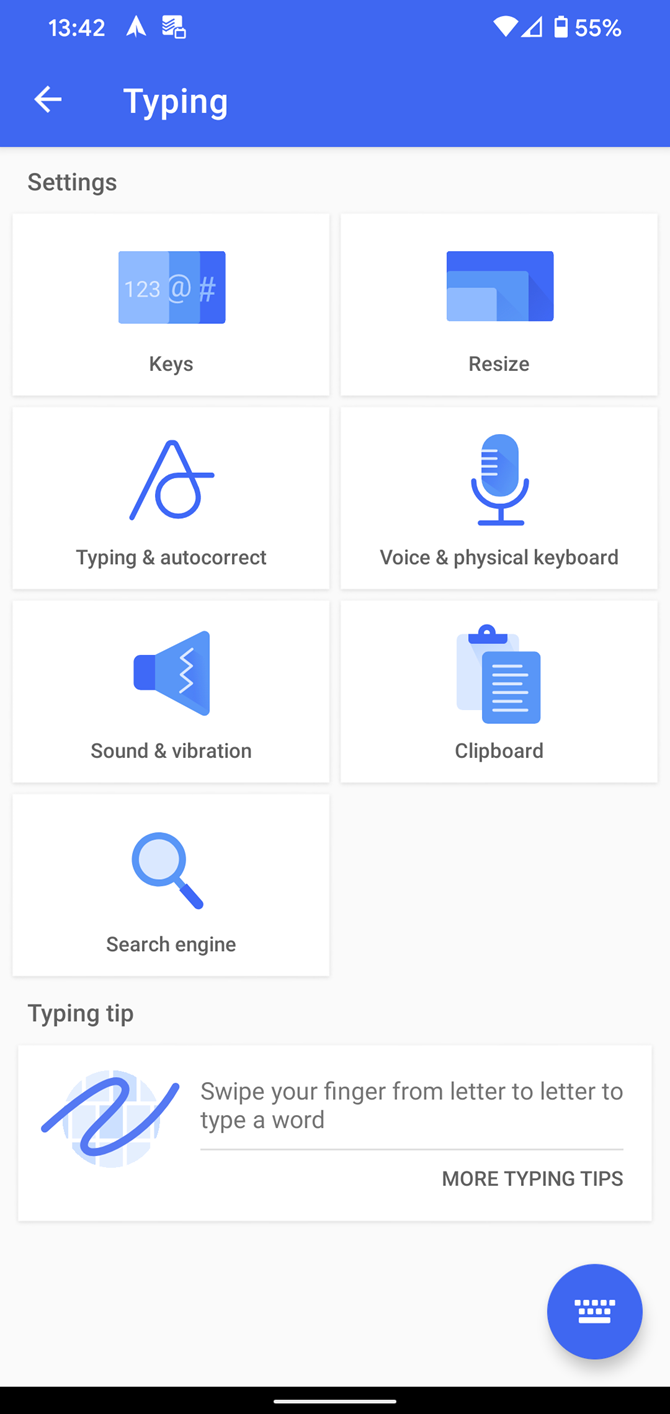
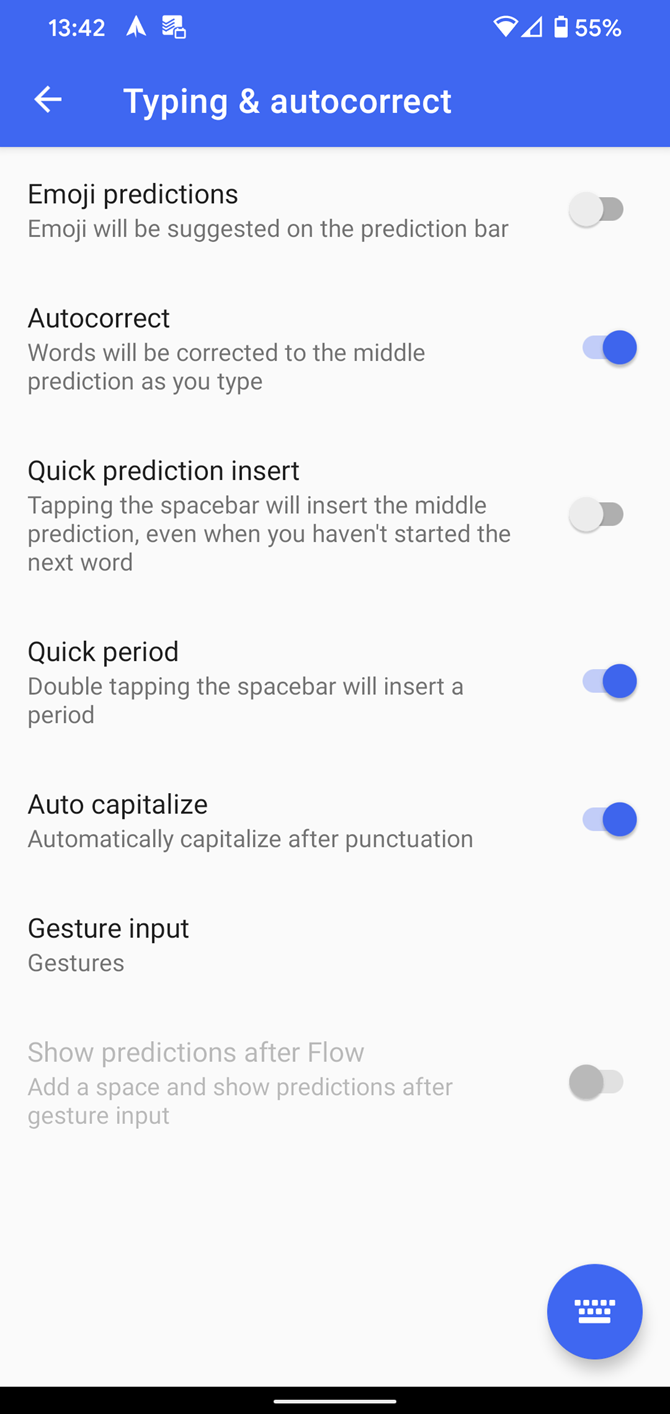 Close
Close
Chociaż uznaje się, że technologia automatycznej korekty tekstu może mieć pewne wady, takie jak niedokładne sugestie lub niezamierzone zmiany w zamierzonych wiadomościach, pozostaje ona cennym narzędziem ułatwiającym skuteczną komunikację za pośrednictwem urządzeń mobilnych ze względu na możliwość przyspieszenia pisania i zwiększenia szybkości przesyłania wiadomości na platformie Android.
Jak wyłączyć autokorektę na urządzeniach Samsung
Samsung opracował własny interfejs użytkownika dla swoich urządzeń mobilnych, znany jako One UI, który różni się od standardowego systemu operacyjnego Android używanego przez innych producentów.Ta wyjątkowa nakładka na oprogramowanie zwiększa funkcjonalność i atrakcyjność wizualną telefonów i tabletów Samsung, wyróżniając je na tle konkurencji zarówno pod względem formy, jak i funkcji.
Aby wyłączyć funkcję automatycznej korekty w aplikacji klawiatury Samsung na urządzeniach z systemem Android 11 lub nowszym, wykonaj następujące czynności:
⭐Otwórz aplikację Ustawienia.
Przejdź do sekcji “Zarządzanie ogólne”, a następnie uzyskaj dostęp do ustawień klawiatury Samsung, wybierając ją z dostępnych opcji.
Wyłącz przewidywanie tekstu podczas korzystania z funkcji inteligentnego pisania, aby zapewnić dokładne wprowadzanie danych.
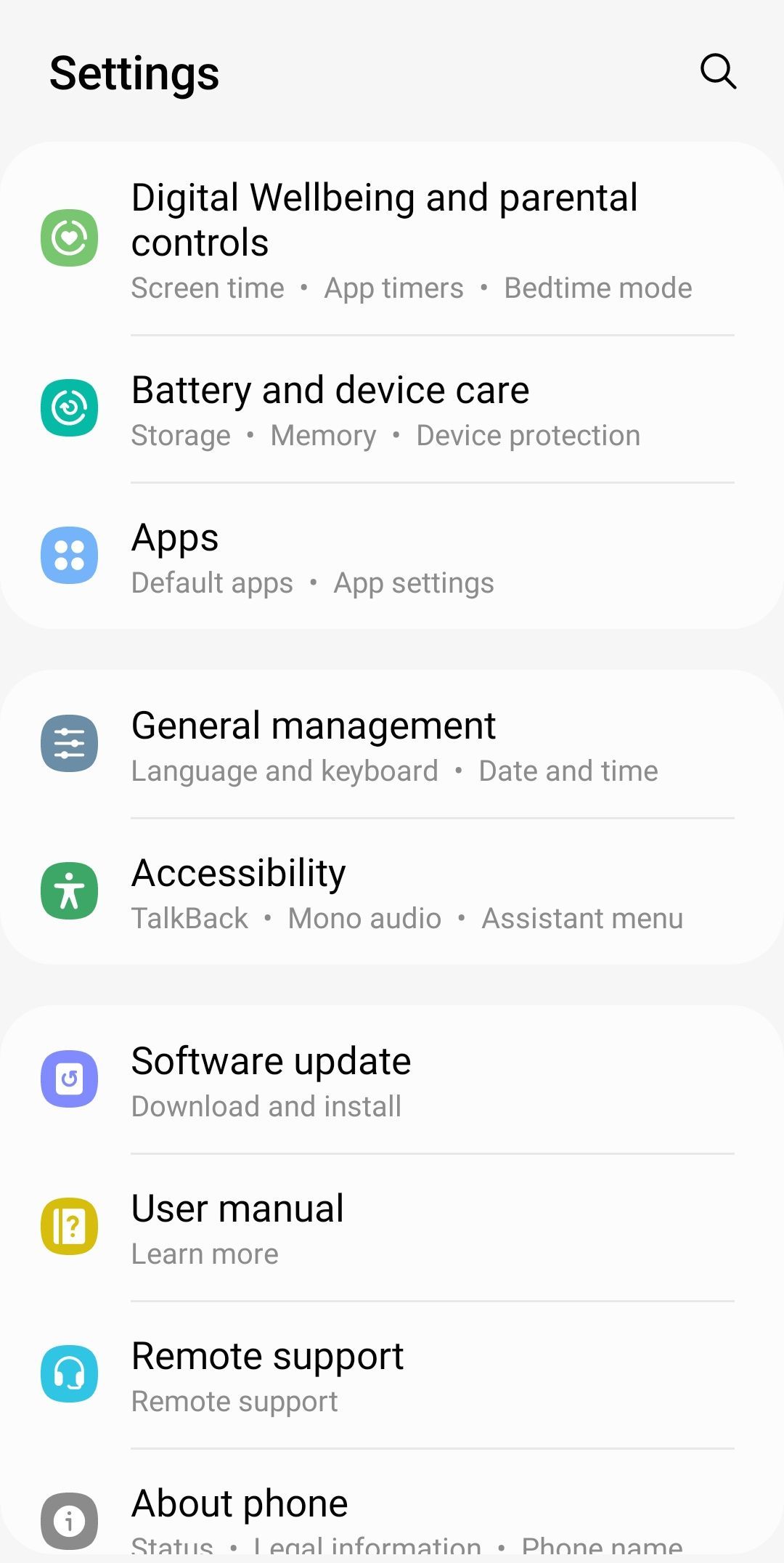
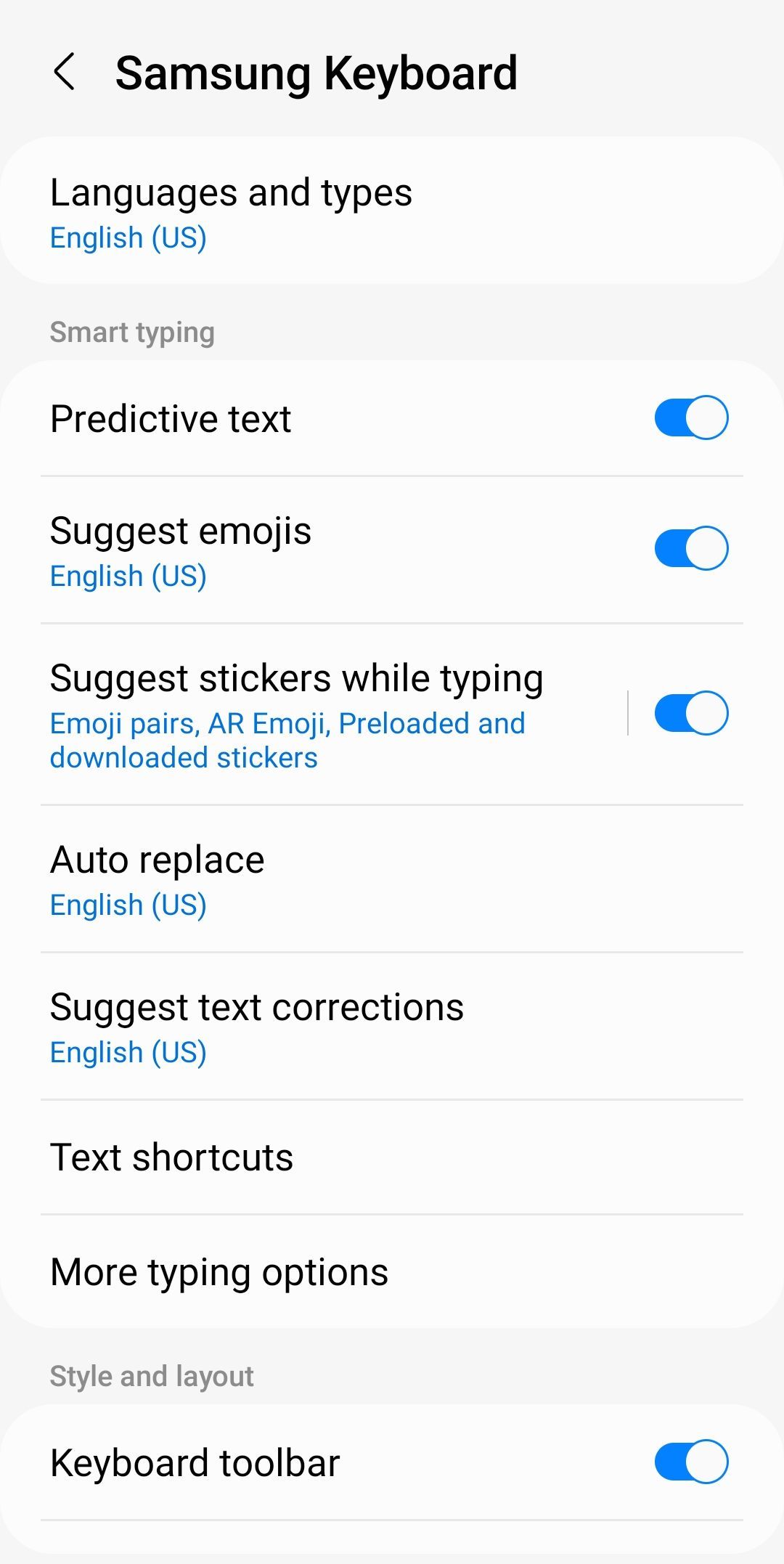
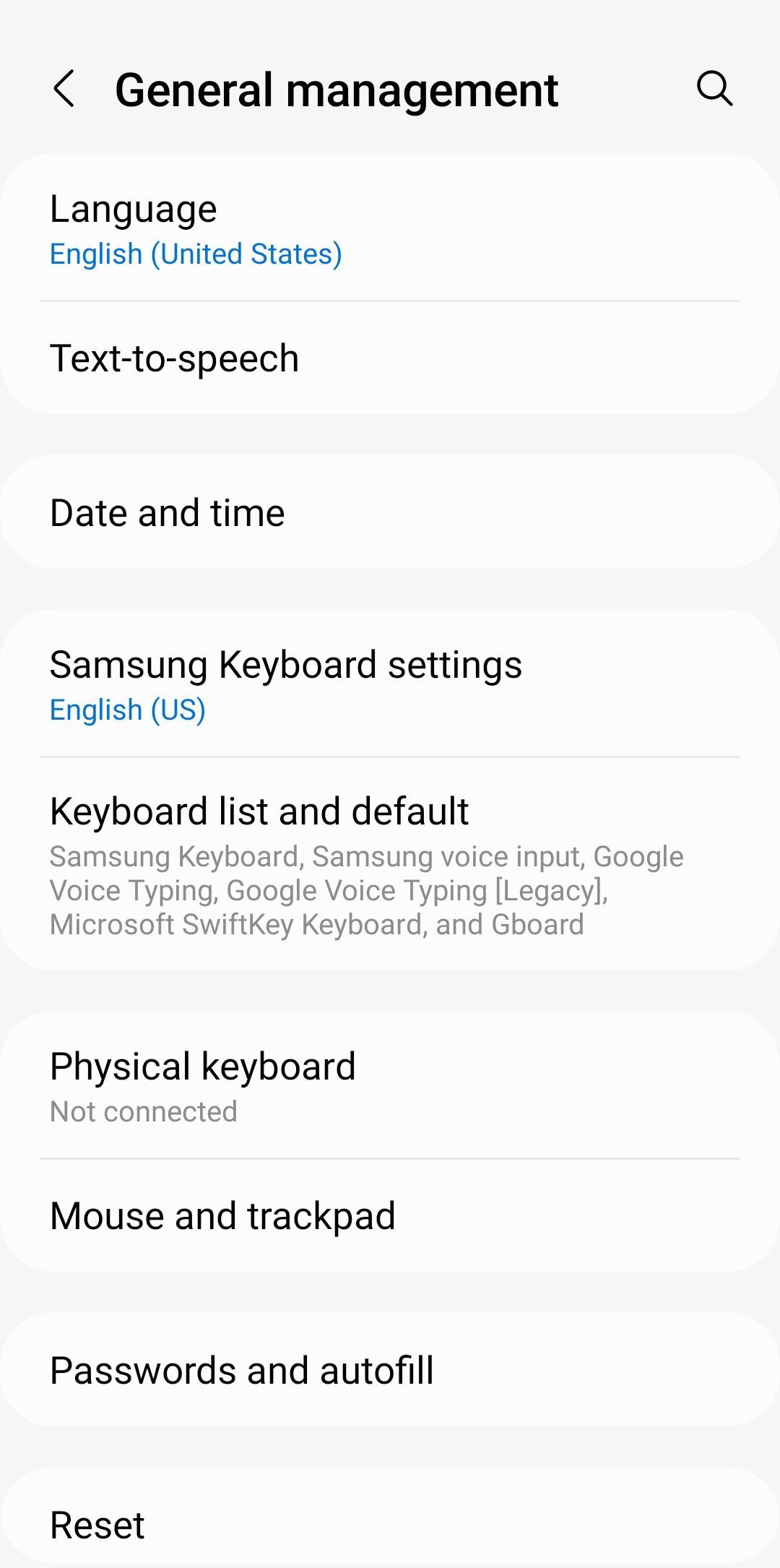 Zamknij
Zamknij
Jeśli ktoś chce ustalić proces wyłączania funkcji automatycznej korekty na urządzeniach mobilnych wyprodukowanych przez firmę Samsung z poprzednich epok, takich jak smartfony i tablety, musi przestrzegać wyżej wymienionych wskazówek:
Uzyskaj dostęp do aplikacji ustawień, przechodząc do “Aplikacje”, a następnie “Ustawienia”.
⭐Przewiń w dół do sekcji System.
Dotknij ikony oznaczonej “Język i wprowadzanie”, aby uzyskać dostęp do ustawień umożliwiających dostosowanie preferencji językowych i metod wprowadzania danych w urządzeniu.
Wybierz opcję z wyświetlonego menu, które może się różnić w zależności od konfiguracji zainstalowanej klawiatury.
Zejdź na niższą pozycję na tej stronie, aby znaleźć opcję oznaczoną jako “Automatyczne zastępowanie”, a następnie wybierz tę opcję z dostępnych opcji.
Wyłącz przełącznik znajdujący się w prawym górnym rogu, przesuwając go do pozycji “Wył.”.
Rzeczywiście, wyłączenie funkcji autokorekty na urządzeniu Samsung jest stosunkowo proste. Dla tych, którzy chcą ponownie włączyć tę funkcję, wystarczy odpowiednio dostosować ostatni krok opisanego wcześniej procesu.
Możesz aktywować lub dezaktywować automatyczną korektę dla poszczególnych języków klawiatury, korzystając z pól wyboru znajdujących się obok każdej odpowiedniej opcji językowej na tej konkretnej stronie.
Rzeczywiście, oferujemy kilka pomocnych sugestii mających na celu poprawę komfortu pisania na klawiaturze podczas korzystania z klawiatury Samsung.
Jak poprawić autokorektę w systemie Android
Niewątpliwie wiele osób spotkało się z zabawnymi zrzutami ekranu pokazującymi niezamierzone konsekwencje wynikające z automatycznej korekty tekstu. Po zapoznaniu się z takimi obrazami można zrozumieć impuls do wyłączenia tej funkcji na swoich urządzeniach z Androidem.
W rzeczywistości ekstremalne działania są rzadko konieczne.Szeroka gama opcji dostosowywania dostępnych w klawiaturach z Androidem umożliwia użytkownikom dostrojenie, ulepszenie i zoptymalizowanie funkcji autouzupełniania zgodnie z indywidualnymi preferencjami. Pozwolę sobie krótko zagłębić się w kilka dodatkowych konfiguracji, które zasługują na zbadanie. Większość z tych ustawień ma zastosowanie do Gboard, ale można je również znaleźć w wielu alternatywnych aplikacjach klawiatury.
Automatyczna kapitalizacja
Android oferuje wygodną funkcję, która automatycznie koryguje wielkie litery, zapewniając wielkie litery na początku zdań i rzeczowników własnych podczas pisania.
W typowych sytuacjach funkcja ta może okazać się korzystna. Jednak w przypadku niektórych osób może ona nie być zgodna z ich preferencjami. Wiele rzeczowników istnieje zarówno jako rzeczowniki własne, jak i rzeczowniki pospolite, takie jak “Turcja”, które odnoszą się odpowiednio zarówno do narodu, jak i ptactwa. Osoby, które często używają takich terminów, mogą zdecydować się na wyłączenie opcji automatycznej kapitalizacji.
Aby wyłączyć automatyczną kapitalizację w Klawiaturze Google, wykonaj następujące kroki:1. Wejdź do menu ustawień, dotykając ikony koła zębatego urządzenia lub znajdując ją w szufladzie aplikacji.2. Przejdź do “System” i wybierz “Język i wprowadzanie”.3. Stuknij w “Klawiatury”, a następnie znajdź i stuknij w “Gboard”.4. Przejdź do “Korekta tekstu” i znajdź opcję “Automatyczna kapitalizacja”.5. Aby wyłączyć tę funkcję, po prostu przesuń przełącznik do pozycji “Wył.”.
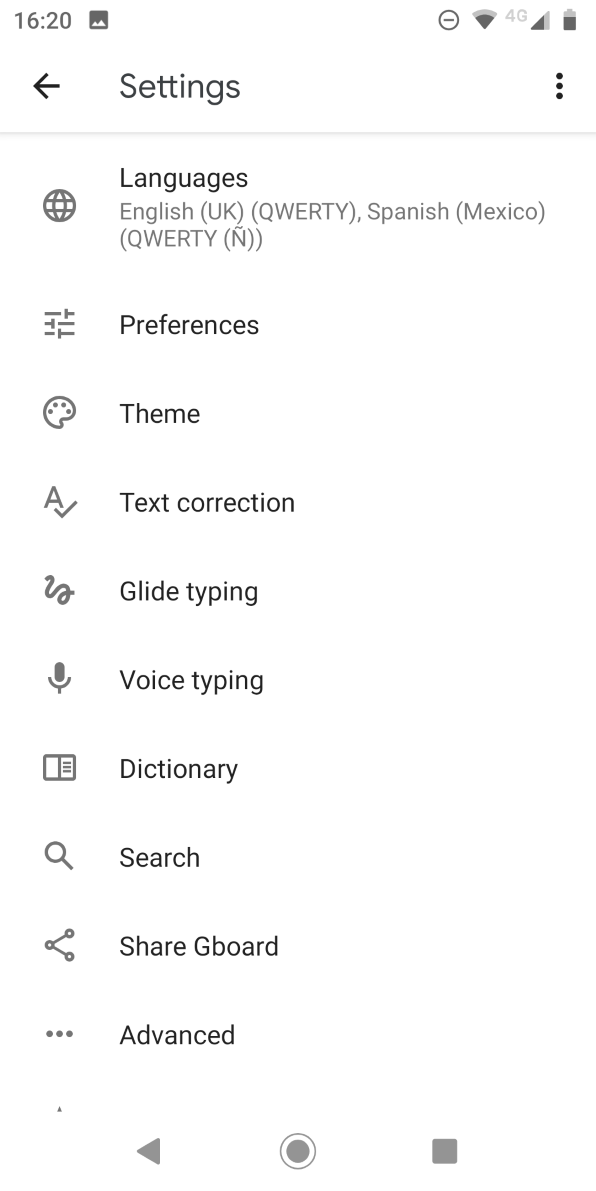
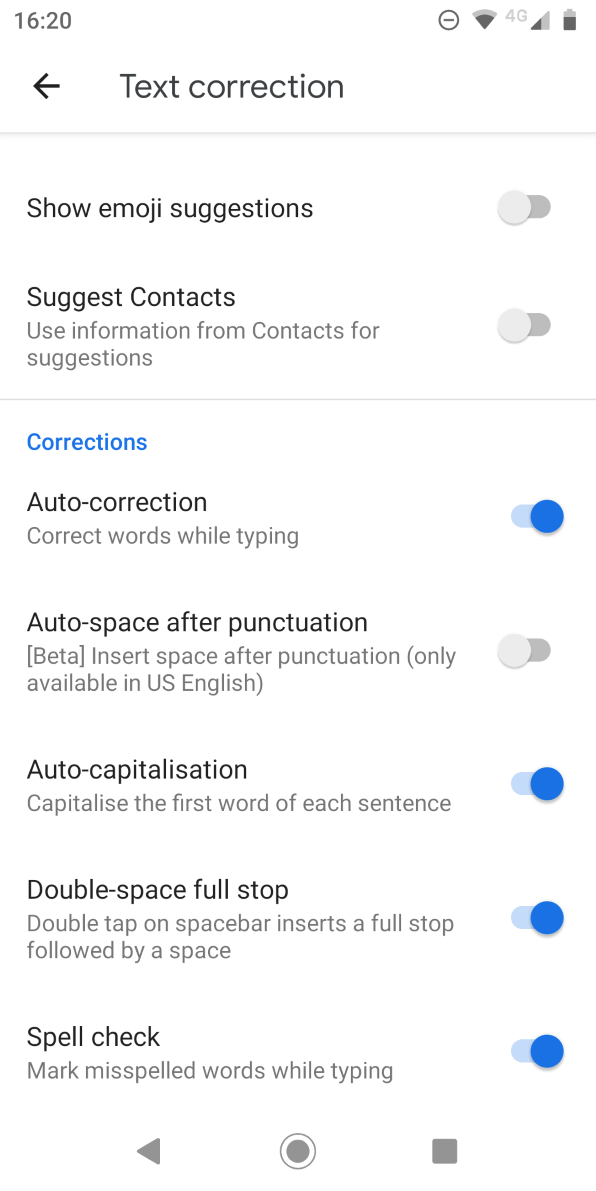 Zamknij
Zamknij
Sprawdzanie pisowni
Alternatywnie, zamiast polegać na funkcji automatycznej korekty w celu poprawienia błędów ortograficznych, można aktywować funkcję sprawdzania pisowni w urządzeniach z systemem Android. Funkcja ta wykorzystuje rozpoznawalne czerwone podkreślenia pod tekstem, aby powiadamiać użytkowników o wszelkich literówkach lub błędach ortograficznych.
Przejdź do “Ustawień” na ekranie głównym, wybierz “System”, następnie “Język i wprowadzanie”, a następnie “Klawiatury”, “Gboard”, “Korekta tekstu” i wreszcie “Sprawdzanie pisowni”. Opcja przełączania pozwoli ci odpowiednio przełączać się między stanami włączonymi i wyłączonymi.
Aby ta funkcja działała poprawnie, konieczne jest wyznaczenie podstawowego języka dla klawiatury urządzenia. Ponadto, niezależnie od używanej klawiatury, Klawiatura Google musi być wybrana jako opcja korekty pisowni, a nie alternatywy, takie jak Klawiatura Samsung.
Jeśli pożądane jest korzystanie zarówno z funkcji sprawdzania pisowni, jak i autokorekty, można zdecydować się na ich jednoczesne użycie w celu uzyskania optymalnej dokładności językowej i wydajności wprowadzania tekstu.
Dostosowywanie słownika Androida
W niektórych przypadkach możesz napotkać terminy, które są obecne w codziennym języku, ale nie stanowią części wstępnie zdefiniowanego słownictwa Androida. Takie elementy leksykalne obejmują mniej znane lokalizacje geograficzne, nazwy produktów lub usług, a także terminologię branżową.
Może to być uciążliwe i szybko stać się męczące, gdy system operacyjny Android uporczywie próbuje zmodyfikować pisownię “Sonos” jako “sonar” lub “Logitech” jako “logiczny”. Aby uniknąć takich sytuacji, co może zmniejszyć niepotrzebne napięcie użytkownika, zaleca się włączenie tych terminów do indywidualnego repozytorium słownictwa za pomocą funkcji słownika osobistego.
Aby uzyskać dostęp do słownika, przejdź do “Ustawień”, a następnie “Systemu”, a następnie wybierz “Język i wprowadzanie”, przechodząc do “Klawiatur” i ostatecznie lokalizując “Gboard”. Z tego miejsca znajdź żądany język i dotknij go, aby zmodyfikować spersonalizowane słownictwo za pomocą przycisku “Plus”, aby włączyć nowe terminy.
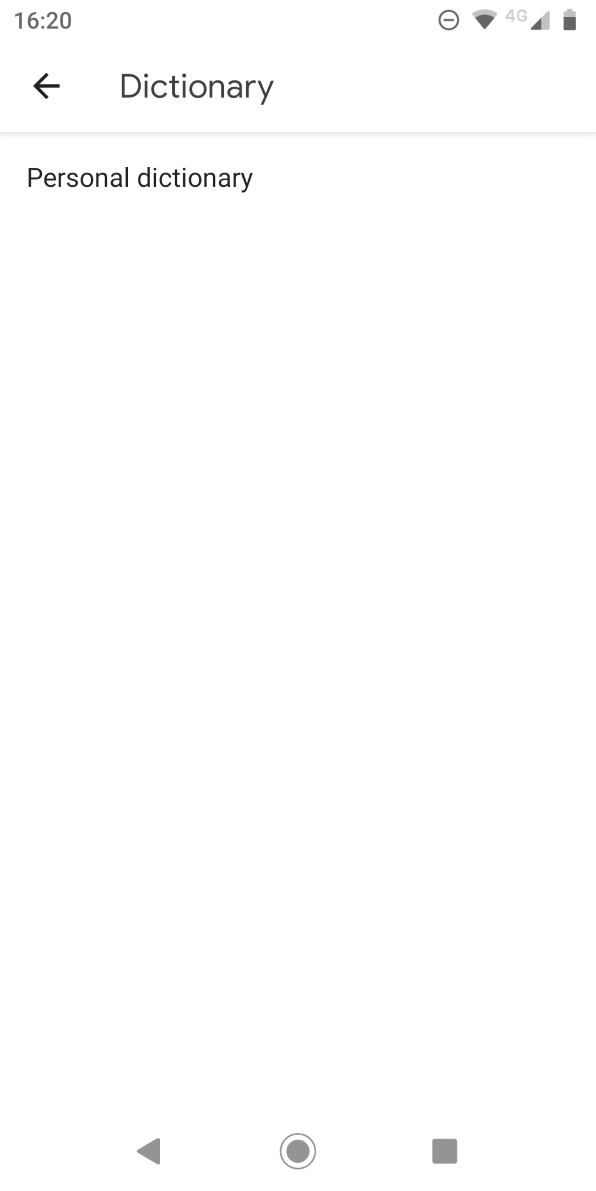
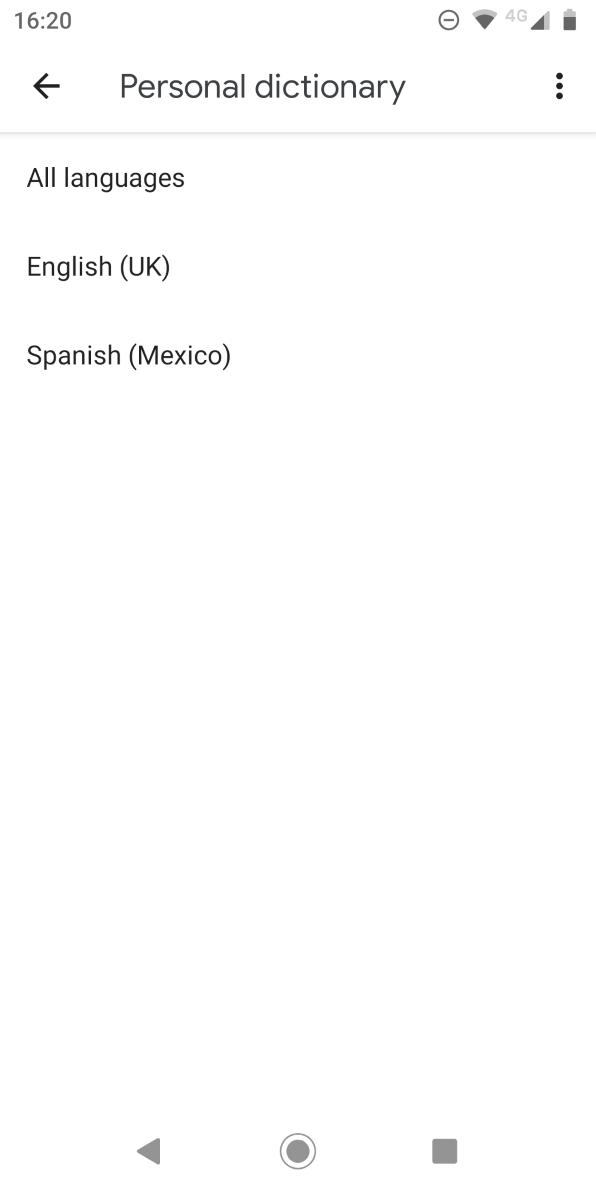 Zamknij
Zamknij
Wypróbuj pisanie głosowe
Niektóre modele klawiatur, w tym Klawiatura Google, oferują szeroką gamę funkcji mających na celu zwiększenie biegłości pisania. Ponadto użytkownicy mają możliwość wprowadzania tekstu za pomocą głosu, a nie za pomocą wirtualnej klawiatury ekranowej.
Podczas gdy tworzenie tekstu za pomocą autokorekty może zmniejszyć prawdopodobieństwo literówek w porównaniu do komunikacji werbalnej, ważne jest, aby wziąć pod uwagę potencjalną błędną interpretację z powodu regionalnych dialektów lub akcentów w języku mówionym.
Dla tych, którzy chcą zoptymalizować zarówno szybkość, jak i precyzję wprowadzania tekstu na urządzeniu z Androidem, oferuję kilka zaleceń, które mają na celu poprawę umiejętności pisania na klawiaturze na tej platformie. Warto zauważyć, że technologia rozpoznawania głosu Google została ostatnio znacznie udoskonalona, co czyni ją realną alternatywą dla tradycyjnych metod pisania.
Aby włączyć pisanie głosowe w Gboard, przejdź do “Ustawień” w menu głównym urządzenia. Stamtąd wybierz “System”, a następnie “Język i wprowadzanie”. Następnie wybierz “Klawiatury”, potem “Gboard”, a na końcu aktywuj przełącznik “Pisanie głosowe”. Po włączeniu wystarczy dotknąć ikony mikrofonu znajdującej się w prawym górnym rogu klawiatury, aby rozpocząć mówienie.
Rzeczywiście, zdecydowanie zalecamy skorzystanie z opcji “Szybsze pisanie głosowe” znajdującej się w tym samym menu, ponieważ zapewnia ona przyspieszoną i precyzyjną metodę rozpoznawania mowy, co prowadzi do lepszych wyników.Co więcej, po zainstalowaniu aplikacja będzie działać bez połączenia z Internetem, co jest naprawdę wyjątkowe.
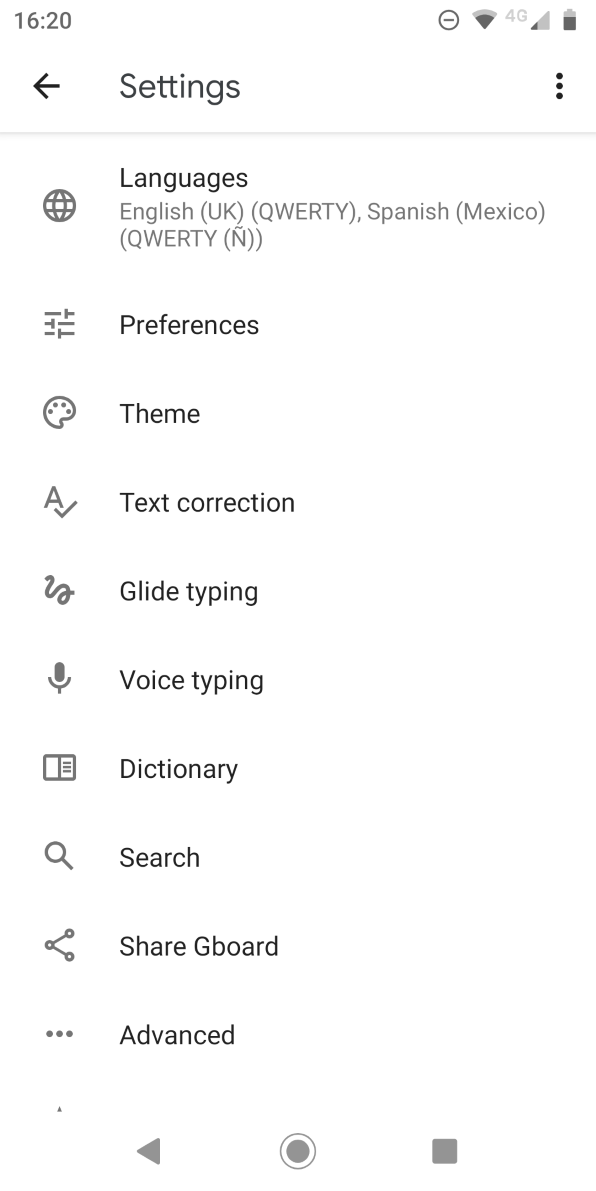
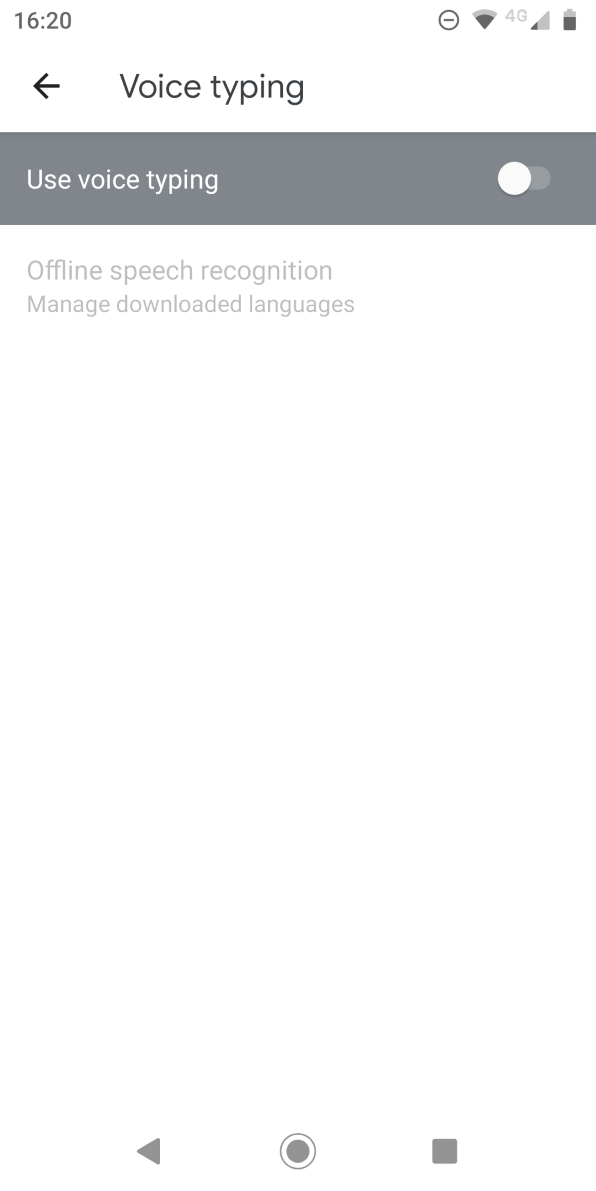 Close
Close
Przełączanie się na Google Voice Typing jest bezproblemowym procesem podczas korzystania z alternatywnej klawiatury na urządzeniu. Dyskretny przycisk pojawi się podczas wprowadzania tekstu, umożliwiając łatwe przechodzenie między typami klawiatury i umożliwiając użytkownikom dyktowanie swoich myśli z łatwością.
Dowiedz się więcej o pisaniu na Androidzie
Włączenie autokorekty na urządzeniu z Androidem i zapoznanie się z jej funkcjonalnością może znacznie poprawić ogólne wrażenia z pisania. Obejmuje to dostosowywanie wyglądu klawiatury poprzez zmianę jej motywu lub instalowanie dodatkowych funkcji ze źródeł zewnętrznych, a także odkrywanie alternatywnych układów klawiatury poza tradycyjną konfiguracją QWERTY.
Rozważając przejście na alternatywną klawiaturę, ważne jest, aby wybrać tę od renomowanego producenta, aby zachować poczucie niezawodności i bezpieczeństwa.